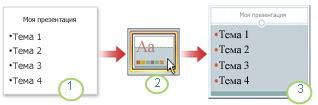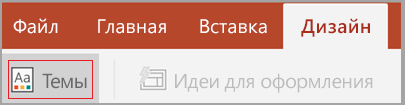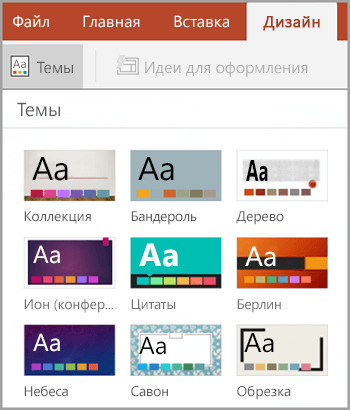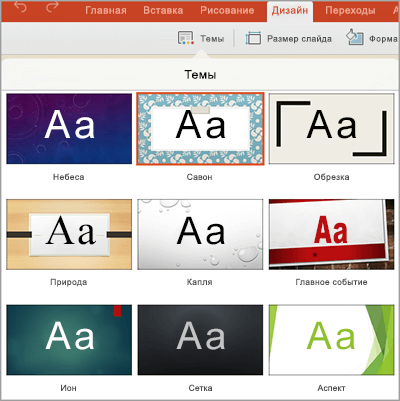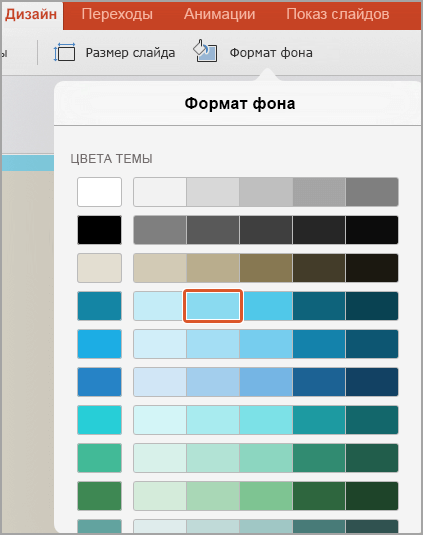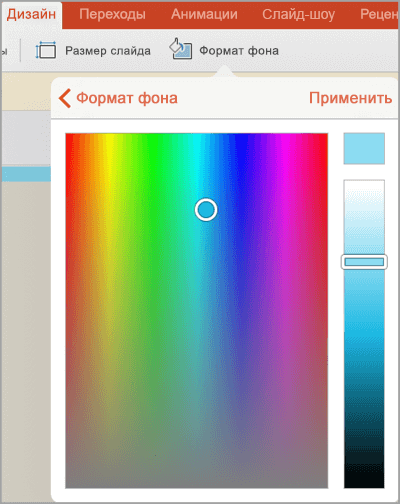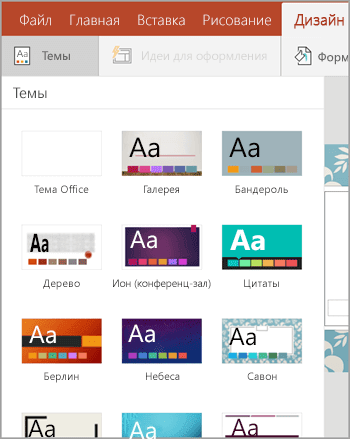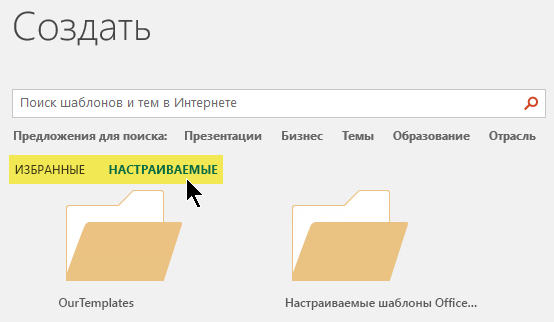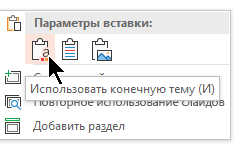Как сделать свой дизайн в powerpoint
Как создать шаблон для Microsoft Power Point? Создать тему для Power Point бесплатно.
Сегодня я покажу, как самому создать уникальный шаблон оформления для презентации в Microsoft Power Point 2003, 2007, 2010. На самом деле, создать тему оформления, или, говоря простым языком, шаблон, не так уж и сложно. Просто нужно сделать все пошагово и не упустить никаких настроек и ньюансов.
Кстати, если Вы хотите уже через несколько дней научиться создавать профессиональные презентации в PowerPoint, обратите внимание на подробную пошаговую инструкцию!
Итак, приступим к созданию темы.
Для начала запустите Microsoft Power Point. Перейдя в раздел «Дизайн», выберите базовую стандартную тему\шаблон. Он будет основой для нашей будущей темы.
Теперь щелкните правой кнопкой мыши по заднему фону слайда и выберите «Формат фона»:
Теперь, в открывшемся окне выберите тип «Заливки заднего фона»: это будет градиент, сплошной цвет или какое-нибудь изображение с Вашего компьютера. Мы сделаем уникальную текстуру из изображения.
Выберите понравившееся изображение. Я выберу это:
Теперь отметьте галочкой «Преобразовать изображение в текстуру» и определите уровень прозрачности с помощью ползунка:
Обязательно нажмите «Применить ко всем»:
Причем на всех слайдах мы получили идентичный результат:
Думаю, Вам пригодится такой способ создания уникальных тем\шаблонов для Power Point.
Применение тем и добавления цвета и стиля в презентации
PowerPoint предоставляет разнообразные темы оформления, включая подобранные цветовые схемы, фоны, стили шрифтов и расположения заполнителей. Использование готовых тем упрощает быстрое изменение общего вида презентации.
По умолчанию в PowerPoint применяется простая тема Office для новых пустых презентаций. Тем не менее, вы можете легко изменить внешний вид презентации, применив другую тему.
1. при выборе варианта пустая презентация применяется обычная тема Office.
2. в галерее темы вы можете выбрать другую тему.
3. Теперь к презентации применена выбранная тема.
Применение темы к презентации
На вкладке конструктор в группе темы находятся темы оформления.
Чтобы предварительно просмотреть, как будет выглядеть текущий слайд с определенной темой, наведите указатель мыши на эскиз этой темы.
Чтобы просмотреть другие темы, на вкладке конструктор в группе темы нажмите кнопку Дополнительно 
Для выбора и применения темы щелкните эскиз изображения этой темы.
Если не указано иное, PowerPoint применяет выбранную тему ко всей презентации.
Чтобы применить тему только к одному или нескольким слайдам, выберите их, щелкните нужную тему правой кнопкой мыши и выберите команду Применить к выделенным слайдам.
Дополнительные сведения о темах
Примечание: Эта страница переведена автоматически, поэтому ее текст может содержать неточности и грамматические ошибки. Для нас важно, чтобы эта статья была вам полезна. Была ли информация полезной? Для удобства также приводим ссылку на оригинал (на английском языке).
Изменение темы и цвета фона слайдов
Примечание: Мы стараемся как можно оперативнее обеспечивать вас актуальными справочными материалами на вашем языке. Эта страница переведена автоматически, поэтому ее текст может содержать неточности и грамматические ошибки. Для нас важно, чтобы эта статья была вам полезна. Просим вас уделить пару секунд и сообщить, помогла ли она вам, с помощью кнопок внизу страницы. Для удобства также приводим ссылку на оригинал (на английском языке).
На мобильном устройстве можно изменять тему или цвет фона слайдов PowerPoint.
На планшете или телефоне с Android
На планшете с Android откройте вкладку Дизайн. Если у вас телефон с Android, коснитесь значка редактирования 
Нажмите Темы для просмотра коллекции тем.
Коснитесь темы оформления, чтобы применить ее к презентации.
Выберите Дизайн > Формат фона.
Выберите цвет фона для слайда.
Чтобы удалить фон, выберите Нет заливки.
Вы также можете нажать Другие цвета, чтобы просмотреть дополнительные варианты цветов.
На iPhone или iPad
На iPad откройте вкладку Дизайн. На iPhone коснитесь значка редактирования 
Нажмите Темы для просмотра коллекции тем.
Коснитесь темы, чтобы применить ее к презентации.
На вкладке Дизайн щелкните Формат фона.
Вы увидите цвета фона в разделах Цвета темы и Стандартные цвета. Цвета темы согласованы с темой, которую вы выбрали. Вы можете выбрать сплошной цвет или градиент.
Чтобы просмотреть дополнительные варианты, прокрутите список вниз и нажмите Другие цвета. Затем задайте любой цвет или градиент с помощью элементов выбора. Нажмите Применить, чтобы применить настроенный цвет.
На планшете или телефоне с Windows
На планшете с Windows перейдите на вкладку Конструктор.
В Windows phone откройте слайд для редактирования (, дважды нажмите ее или, коснувшись его, а затем коснитесь пункта Изменить ). Коснитесь пункта Дополнительные 
Нажмите Темы для просмотра коллекции тем.
Коснитесь темы, чтобы применить ее к презентации.
На планшете с Windows перейдите на вкладку Конструктор.
В Windows phone откройте слайд для редактирования (, дважды нажмите ее или, коснувшись его, а затем коснитесь пункта Изменить ). Коснитесь пункта Дополнительные 
Выберите Формат фона.
Вы увидите цвета фона в разделах Цвета темы и Стандартные цвета. Цвета темы согласованы с темой, которую вы выбрали. Вы можете выбрать сплошной цвет или градиент.
Применение шаблона к существующей презентации
Если вы хотите применить шаблон к новой или существующей презентации, начните с пустой презентации.
Если вам нужна помощь в том, чтобы узнать, куда поместить файл шаблона, чтобы его можно было применить, как описано ниже, см. ниже статью «Где файлы шаблонов принадлежат».
Выбор шаблона
Выберите Файл > Новый.
В группе «Новое»можно перейти к шаблону личной или workgroup, найти его или выбрать один из доступных шаблонов или тему из коллекции.
Чтобы перейти к шаблону личной или группы, откройте вкладку рядом с разделом «Подборка», который может называться «Личные», «Общие» или «Настраиваемый» (в зависимости от ситуации), а затем откройте папку с нужным шаблоном.
Если в полепоиска нет двух вкладок, вы можете это изменить. См. ниже, где принадлежат файлы шаблонов.
Выберите шаблон, чтобы просмотреть его, а затем нажмите кнопку «Создать».
Шаблон будет применен к пустой презентации.
Если у вас нет импортируемых слайдов, просто начните создавать их в новом файле.
Если у вас уже есть слайды, к которые вы хотите применить шаблон, см. следующий раздел.
Применение шаблона к существующим слайдам (если есть)
Если у вас уже есть слайды, импортировать их в новый файл, который вы создали выше:
Откройте файл, содержащий существующие слайды.
Щелкните в области эскизов и выберите нужные слайды:
Чтобы выбрать этот
Удерживая нажатой кнопку CTRL, щелкните отдельные слайды, которые нужно выбрать
Копирование выбранных слайдов (CTRL+C).
Перейдите к новому файлу, щелкните правой кнопкой мыши области эскизов и в области параметров в меню «Параметры вметки» выберите «Использовать назначения темы»:
Все скопированные слайды будут вставлены в новую презентацию.
Место, где принадлежат файлы шаблонов
Чтобы его было проще использовать, храните созданный вами личный шаблон или шаблон группы для своей организации в стандартной папке, о Office знать.
При этом шаблон будет доступен на вкладке > » PowerPoint « на вкладке «Популярные».
Личные шаблоны: просмотр или изменение расположения по умолчанию
В PowerPoint перейдите в меню «Параметры >» > «Сохранение».
В области «Сохранение презентаций»см. поле «Расположение личных шаблонов по умолчанию».
Возможно, в этом поле еще не указано расположение папки. Если задана папка, мы рекомендуем продолжать использовать ее. Поместите личный шаблон в эту папку.
Если в этом поле не указана папка, рекомендуется использовать проводник, чтобы создать следующую папку личных шаблонов по умолчанию:
C:\Users\ имя пользователя\Documents\Custom Office Templates
Имя Пользователя не является литералом имени папки. Используйте путь к папке выше в поле «Расположение личных шаблонов по умолчанию», но замените имя пользователя вашим именем пользователя на этом компьютере.
Шаблоны workgroup: просмотр или изменение расположения по умолчанию
Организации часто имеют стандартное сетевое или облачное расположение, в котором шаблоны хранятся для всех пользователей. Office их называют шаблонами групп.
В некоторых случаях для шаблонов «Workgroup» расположение не задано. Дальнейшие действия по выбору расположения по умолчанию.
Откройте любой файл DOCX в Word.
Выберите пункт «Параметры >» > «Дополнительные > файлов».
(Прокрутите страницу вниз до раздела «Общие», чтобы найти кнопку «Расположения файлов».)
В диалоговом окне «Расположение файлов» обратите внимание на расположение, указанное для шаблонов «Workgroup».
Если имя расположения обрезается, выберите его и нажмите кнопку «Изменить», чтобы открыть диалоговое окно с полным расположением.
В некоторых случаях для шаблонов «Workgroup» расположение не задано. Чтобы определить расположение по умолчанию, с помощью следующих действий:
Чтобы изменить расположение по умолчанию, выберите его и нажмите кнопку «Изменить».
В открываемом диалоговом окне перейдите к папке, которую вы хотите указать в качестве расположения по умолчанию, и нажмите кнопку «ОК».
Шаблоны для больших организаций обычно хранятся в сетевой сети, к которую имеют доступ все пользователи. Например, у компании Contoso Consulting может быть сервер Contoso со структурой папок для шаблонов: \\Contoso\Files\OfficeTemplates.
Все о шаблоне и теме в PowerPoint
Когда презентация аккуратно оформлена – это солидная заявка на успех, поэтому часто при подготовке к приходится тратить время на создание единого стиля. Что входит в это понятие:
Если все условия соблюдены, то при показе при переходе с одного слайда на другой, вся статика будет на неизменных местах, поменяется только центральное содержание с полезной информацией. Выглядят такие переходы от слайда к слайду весьма солидно.
Допустим вы создаете презентацию с нуля, вы уже потратили какое-то время на оформление первого слайда, выставили позиции и настроили форматирование элементов, настроили фон, теперь копированием этого первого слайда можно переносить стилевое оформление на другие. Все будет прекрасно, пока слайде так на 15-м вы не решите поменять шрифт заголовки и разместить другой логотип. Без применения магии и спецэффектов, эта совсем не творческая работенка по приведению к новому стилю предыдущих 14-ти слайдов, может немного расстроить. Итак, сформулируем первую проблему, которую надо решить – нужен инструмент, позволяющий из одного места управлять однотипным содержимым.
В данной статье мы разберем в деталях имеющуюся функциональность Microsoft Power Point – управление шаблонами и темами. Наряду с другими плюшками, использование этого функционала позволит решить проблемы, описанные в предыдущих параграфах. Итак, приступим, мы рассмотрим следующие вопросы:
Подготовлено для PowerPoint 2013.
В чем разница между шаблоном и темой
Тема — это предустановленный набор цветов, шрифтов, эффектов, которые определены на закладке “Образец сладов” (Slide Master). Кроме того, в теме задается стиль или картинка фона (подложки), а также раскладка и основных элементов на слайде каждого типа. Использование хорошей темы придает вашей презентации дизайнерский лоск: скоординированные цвета; согласованная подложка, шрифты, эффекты.
Шаблон презентаций – это тема плюс заполненное содержание какой-то части слайдов. Например, шаблон наградного сертификата, организационная диаграмма, презентация нового товара. Шаблон задает проект слайда или группы слайдов и содержит схему размещения содержания, цвета темы, шрифты темы, эффекты темы, стили подложки и даже содержания презентации.
Итого, самое главное различие между шаблоном и темой заключается в том, что при создании презентации из имеющейся темы вы получаете только один титульный слайд. При создании из шаблона – вы получаете предварительно заполненную презентацию, в которую нужно внести правки. На рисунке ниже проиллюстрирована разница между созданной презентации из темы и из шаблона. Слева уже заполнен заголовок и есть один слайд содержанием (что видно из сайдбара предварительного просмотра). Справа только один слайд и элементы макета без предзаполнения.
Где бесплатно скачать готовые шаблоны и темы
Бесплатные шаблона на нашем сайте находятся в разделе «Шаблоны презентаций». Ссылка доступна также через основное меню. В репозитории с шаблонами удобный поиск по тематике и цветовому решению шаблона. Скачать можно без регистрации.
Также готовые шаблоны выложены на официальном сайте Microsoft. Где размещена коллекция готовых шаблонов и тем для всех основных офисных приложений. Вы их можете найти на по следующим ссылкам. Привожу и английскую и русскую версию, поскольку с них содержание темплейтов несколько отличаются, суммарный выбор будет побольше.
На сайте доступен классификатор:
После скачивания вы можете сразу открыть файл, сделать презентацию и сохранить в нужном месте. При таком подходе шаблон и тема будет храниться только в новой презентации. Если вы в последствии заходите сделать на основе данного шаблона другую слайд дэку, нужно будет скопировать презентацию либо скачать шаблон повторно. Такой подход имеет место быть, но честно говоря не совсем удобен. Следующие две главы поясняют как сделать так, чтобы шаблон был доступен при создании нового слайда в программе сразу. А также как сделать, чтобы тема шаблона была доступна в программе на вкладке «Дизайн».
Как создать презентацию из имеющихся шаблонов
Чтобы создать презентацию, открываем приложение Microsoft PowerPoint, переходим на вкладку “ФАЙЛ” панели быстрого доступа, выбираем пункт меню «Создать». На экране создания есть три основные секции.
В разделе “ФАЙЛ”/“Параметры”/”Сохранение” можно посмотреть выставленный по умолчанию контейнер где хранятся пользовательские шаблоны.
Значение по умолчанию C:\Users\XXXXX\Documents\Пользовательские шаблоны Office\, где XXXXXX – название аккаунта под которым вы вошли в систему. Если хранить новые или скачанные темплейты презентаций здесь, они будут отображаться в списке «настраиваемых» (пользовательских) на диалоге создания презентации «с нуля». Вы можете продолжать использовать данную папку или определить какую-то собственную.
Как сделать так чтобы загруженный шаблон был доступен на вкладке «Дизайн»
Если вы хотите, чтобы загруженная тема или тема шаблона была доступна для выбора варианта оформления слайда на закладке “Дизайн”, вам нужно файл с темой или файл с шаблоном сохранить в папке: C:\Users\XXXXXX\AppData\Roaming\Microsoft\Templates\Document Themes
Если вы переходите вручную с диска C, папка AppData может быть скрыта, вам нужно будет включить показ скрытых файлов/папок или просто задать путь к скрытой папке в адресе напрямую:
Переместив шаблон в папку Document Themes, можно переименовать его как вы пожелаете. Покажу на примере следующего шаблона. Тема «Главное событие», выложенная на сайте Микрософт. Файл темы «Главное событие» после скачивания имеет название tf00001228.pptx, переименовываем его так чтобы название было говорящим. Сохраняем переименованный файл в обозначенном выше месте. Далее открываем powerpoint, переходим на вкладку «Дизайн», все теперь тема шаблона доступна для использования.
Как сделать шаблон из имеющейся презентации и использовать его в следующих?
Если у вас есть какая-та хорошая презентация со стильным шаблоном, и вы очень часто на ее основе делаете слайды, то не лишним будет выделить из нее тему или сделать готовый пользовательский темплейт (шаблон). Таким образом вы сможете делать новые слайды с данной темой не копирую каждый раз презентацию – контейнер заданного хорошего шаблона.
Вы также можете всю или часть презентации сохранить как шаблон, предварительно очистив поля разметки слайда, которые скорее всего придется переопределять заново (например, название презентации или заголовки слайдов). В последующем создание новой презентации вы начнете с уже сохраненного темплейта, что сэкономит драгоценное время.
Как сделать с нуля свой собственный шаблон
Любой имеющийся встроенный шаблон или тот шаблон, который вы скачали, можно доработать под себя. Для этого используется функциональность «Образец Слайдов» (Slide Master). Эту функцию мы и будем использовать для создания совершенно нового шаблона. Итак, открываем программу PowerPoint, создаем новую пустую презентацию, переходим на «Образец слайда». Вкладка «ВИД» панели быстрого доступа кнопка «Образец Слайдов»
Разберем основные элементы панели инструментов
1. Кнопка «Вставить Образец слайда». Ниже с левом сайдбаре под 1-м номером представлен сам образец. Он задает общие параметры всех макетов, которые наследуют свойства от образца. Свойства такие как положение и форматирование базовых элементов: заголовков, колонтитулов, поля с номером слайда, поля с датой. Также на образце можно расположить любые другие элементы, которые в принципе можно расположить на слайде. Например, рисунки, фигуры, Smart art Объекты, диаграммы и т.д. Все расположенные объекты на образце станут фоном для всех остальных макетов.
2. Кнопка добавления макета. Можно добавить к Образцу макет, на котором определить какие-то особенные свойства конкретного макета. Например, подвигать базовые элементы, поменять фон, добавить любые фигуры, элементы. Кроме того, на макете можно вставлять заполнители (см кнопку «Вставить Заполнитель»
3. Панель с кнопками
4. Панель «Макет образца»
5. Панель «Темы» Позволяет добавлять темы в образец.
Внимание! Если на предыдущей теме флаг «Не Изменять» был проставлен, новая тема будет добавлена в образцы. В противном случае новая тема заменит ту которая была ассоциирована с предыдущим образцом. Иначе говоря, предыдущий образец перезапишется.
6. Элементы управления форматированием «ФОН»
7. Ну и наконец оставшиеся элементы панели
Вот, пожалуй, и вся теория вопроса. Давайте сделаем выводы:
На первый взгляд может показаться, что теории очень много, но на практике все очень понятно и прозрачно. Давайте посмотрим видеo